FFmpeg笔记-基本使用
FFmpeg是目前最牛逼的开源跨平台音视频处理工具。
准备知识
我不是音视频编解码出身的,对于这一块非常的不了解,导致在学习FFmpeg的时候云里雾里的,所以学习之前最好看些资料对音视频编解码有点认识。
- [总结]FFMPEG视音频编解码零基础学习方法 - CSDN博客
- [总结]视音频编解码技术零基础学习方法 - CSDN博客
- 视频格式那么多,MP4/RMVB/MKV/AVI 等,这些视频格式与编码压缩标准 mpeg4,H.264.H.265 等有什么关系? - 知乎
- 各种音视频编解码学习详解 - CSDN博客
安装
Windows和MacOS用户可以从Builds - Zeranoe FFmpeg下载编译好的FFmpeg,解压加入环境变量PATH即可使用。
同时安装包我上传到百度云中,还有一些测试用的视频:
链接: https://pan.baidu.com/s/1nwLh4hF 密码: v7yt
播放视频,FFplay
学习FFmpeg免不了要看效果,而windows的自带播放器又垃圾得一匹,而且我们会需要看视频的元数据,看他的编码,用一般的这播放器,能看但是不是很方便。其实FFmpeg自带了一个播放器FFplay!
FFplay是结合FFmpeg和SDL实现的一个简易的跨平台播放器。使用起来特别简单:
1 | ffplay [选项] ['输入文件'] |
而且控制台会打印出视频的各种信息,对于我们查看视频转换结果非常有帮助。
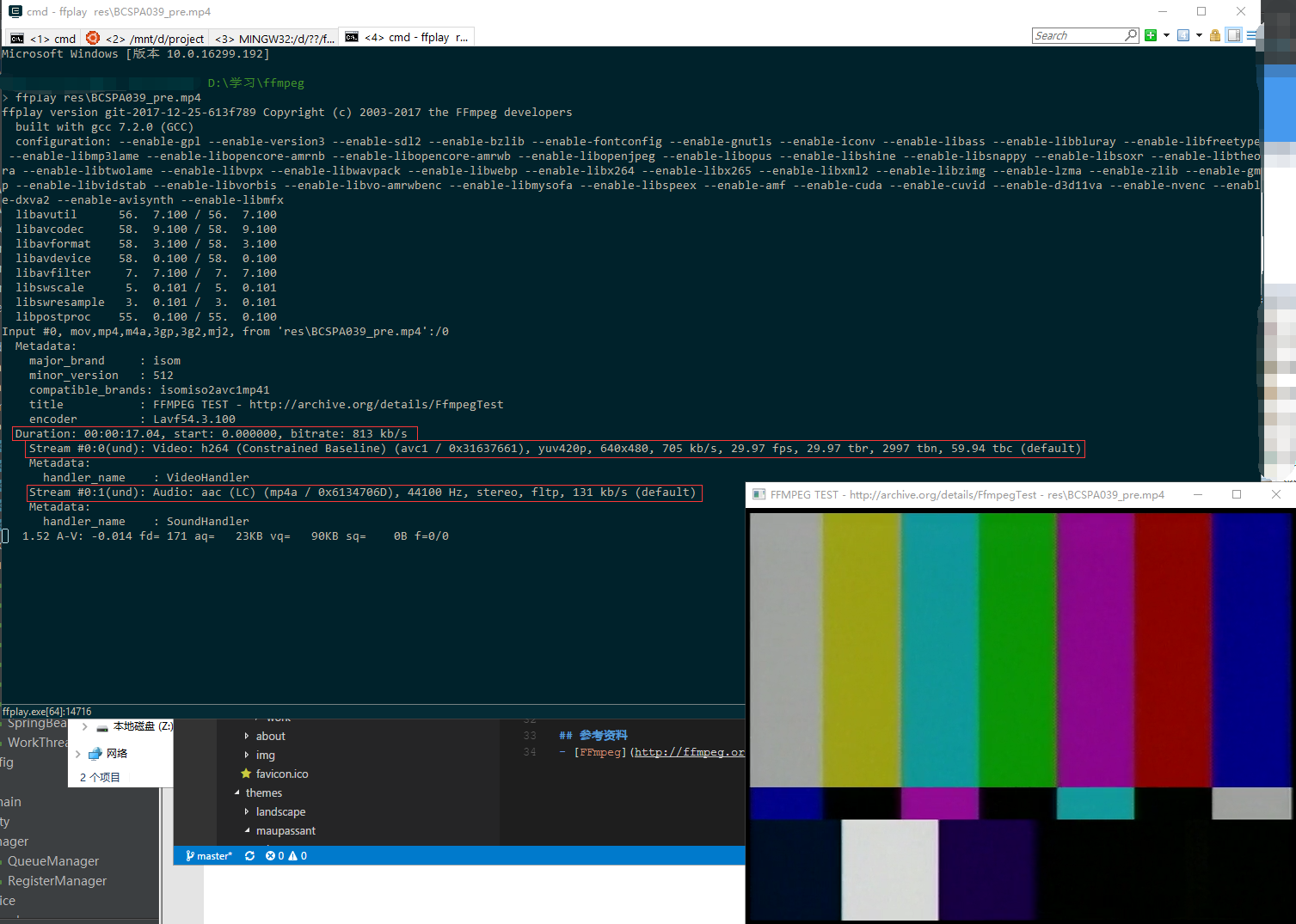
FFplay具体文档:
获取视频信息,FFprobe
FFplay命令中会打印出视频的元数据,那如果我们只是想获取这些数据而不想播放视频呢?比如在程序中我们想获取视频的时长,要用什么命令?用FFprobe命令。
1 | ffprobe [选项] ['输入文件'] |
看输出一定觉得很熟悉,因为和FFplay打印出的信息一模一样:
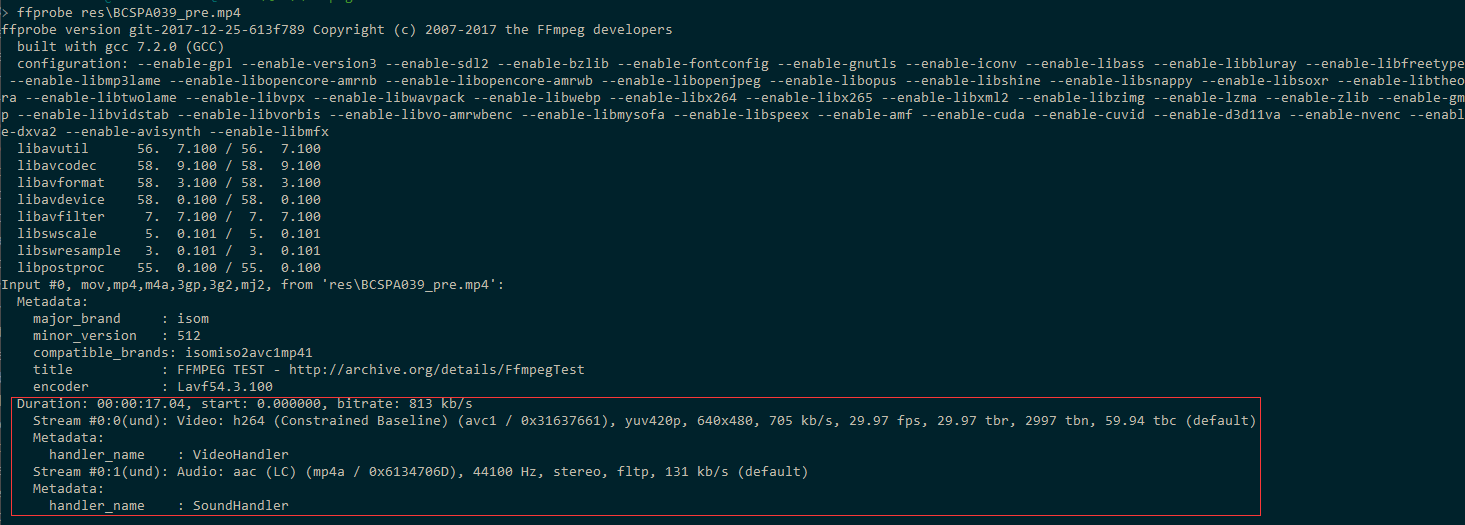
我们还可以使用一些参数:
-v quiet:不打印日志,这样默认的输出就不会显示了,就不会干扰我们想要输出的信息-print_format json:用JSON格式打印出信息。还支持xml,csv,flat,ini格式-show_format:打印出输入的格式信息-show_streams:打印出每个流的信息
默认的输出是比较简略的,我们可以使用-show_format和-show_streams打印出我们想要的详细信息,比如:
1 | ffprobe -v quiet -show_format -print_format json res\BCSPA039_pre.mp4 |
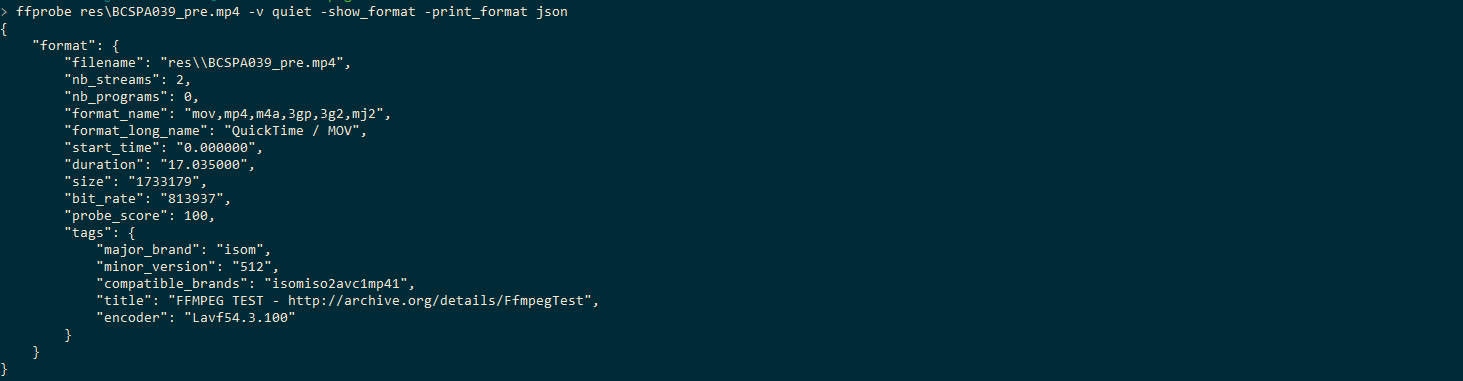
然后我们程序读取解析json,获取duration字段就是视频的时长。
视频操作,FFmpeg
ffmpeg命令的语法:
1 | ffmpeg [global_options] {[input_file_options] -i input_url} ... {[output_file_options] output_url} ... |
ffmepg支持多个输入源(文件,管道,网络流,采集设备),通过-i指定输入。ffmpeg支持多个输出,命令行中所有无法被解析为参数的字段都会被作为输出的url。
参数一般作用于且只作用于下一个指定的文件,所以参数的位置是非常重要的。所以全局生效的参数要在最前面。
ffmpeg命令完整的说明参考:
ffmpeg的参数太多了,我们还是通过常用命令来学习会比较好。
ffmpeg例子
分离音视频
1 | ffmpeg -i input_file -vcodec copy -an output_file_video //只输出视频 |
参数解释:
-i:指定输入文件-vcodec:指定视频编码器,这里指定copy是一个特殊值,表示复制输入的视频流到输出不做更改-an:关闭音频输出-vn:关闭视频输出
视频转码
1 | ffmpeg -i input_file output_file |
这是最简单的视频转码命令,ffmpeg会从input的内容推测格式,从output_file的后缀名推测格式,然后进行转码输出。
来看一个我在工作中接触的比较复杂的视频转码命令:
1 | ffmpeg -i "#src#" -y -s 1920x1080 -vcodec libx264 -c:a libvo_aacenc -b:a 48k -ar 44100 -ac 2 -qscale 4 -f #targetFmt# -movflags faststart -map 0:v:0 -map 0:a? "#destDir#/1080p/#fileNameNoEx#.mp4" |
参数解释:
-y:覆盖输出文件-s 1920x1080:设置帧的大小,也就是视频分辨率,格式为WxH-vcodec libx264:设置视频编码器,-codec:v libx264是另外一种写法-c:a libvo_aacenc:设置音频编码器-b:a 48k:设置音频的比特率-ar 44100:设置音频采样率为44100-ac 2:设置声道数-f #targetFmt#:设定输出的格式。如果不指定,则会输入文件从内容中推测,输出文件通过后缀名推测。-movflags faststart:把MOV/MP4文件的索引信息放到文件前面以支持边下边播-map 0:v:0:选择输入文件的第一个视频流输出-map 0:a?:选择输入文件的音频流输出,如果没有不报错qscale <数值>以<数值>质量为基础的VBR,取值0.01-255,越小质量越好
在mp4转ogv的时候,如果没有指定-qscale 4,转出来的视频画面比较差,有很多噪点,而且有卡顿。
视频截图
指定时间截取一帧作为输出:
1 | ffmpeg -i input.flv -ss 00:00:14.435 -vframes 1 out.png |
参数解释:
-ss:如果作用于输入文件表示seek输入文件到这个位置,但是很多格式不支持seek的,所以只能做个大概。如果作用于输出文件,则输入会被解码,但是指定时间之前的数据都会被忽略。这里是作用于输出文件,所以相当于00:00:14.435之前的内容都被忽略了-vframes 1:指定输出多少帧,这里就输出一帧。-vframes是-frames:v的别名。
每隔一段时间截一张图:
1 | # 每一秒输出一帧图像为图片, 图片命名为 out1.png, out2.png, out3.png,依次顺序输出: |
参数解释:
-vf fps=1:设置视频的filter为fps。后面参数表示一秒几帧。这里设置为1,表示一秒一帧。-vf是-filter:v的别名out%d.png:输出多个图片,%d占位符表示数字,从1开始。还可以使用%2d指定固定两位
fps过滤器的文档:fps Documentation
多说一句
在学习ffmpeg的过程中,阅读了几篇非常好的博客,然后发现作者都是雷霄骅。没想到他竟然在2016年的时候去世了。唉,又是一个业内悲剧,而且他竟然是在大学里猝死的,真的是太拼了。努力虽好,也得注意身体啊。
这里引用如何看待雷霄骅之死?里的一句话
天妒英才,不夸张的说,如果不知道雷霄骅,可能你音视频还没入门
的确,他的文章对我入门使用ffmpeg起了很大的帮助。谢谢雷神,一路走好。
参考资料
- FFmpeg
- ffplay Documentation
- FFplay使用指南
- FFprobe使用指南
- [总结]FFMPEG视音频编解码零基础学习方法 - CSDN博客
- [总结]视音频编解码技术零基础学习方法 - CSDN博客
- 【FFmpeg】FFmpeg常用基本命令 - 一点心青 - 博客园
- mp4格式文件转码后处理(qt-faststart工具介绍) - 杂食菜熊的Blog
- ffmpeg 官方文档 上篇 (译) - 直播技术知识库
- ChineseFont从视频中每X秒创建一个缩略图 – FFmpeg
- FFMpeg的码率控制 - CBR or VBR - CSDN博客
测试视频下载地址
网上随便找的能下载到小容量视频并且多种格式的网站:

